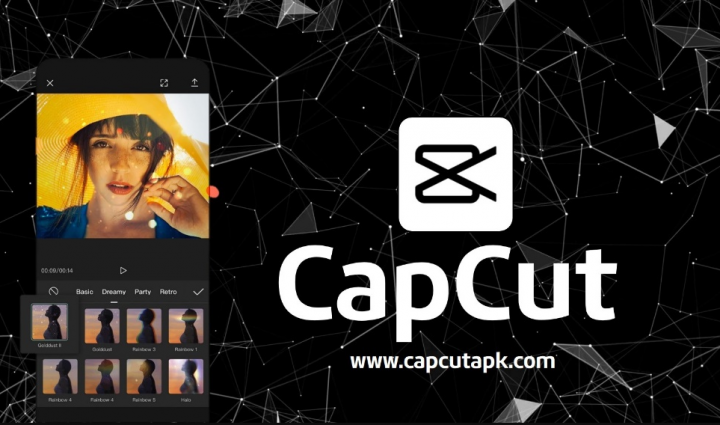मोबाइल के लिए क्रोम एक्सटेंशन कैसे इंस्टॉल और डाउनलोड करें
क्रोम एक्सटेंशन मोबाइल डाउनलोड करें: एंड्रॉइड के लिए क्रोम एक्सटेंशन मोबाइल पर लोकप्रिय ऐड-ऑन सपोर्ट लाने वाले कई तकनीकी प्रशंसकों द्वारा सबसे अधिक अनुरोध किया गया अनुरोध है। हालाँकि, आप कीवी ब्राउज़र और यांडेक्स के लिए एक्सटेंशन समर्थन प्राप्त कर सकते हैं। Google क्रोम सबसे लोकप्रिय ब्राउज़र है, क्रोम वेब स्टोर भी सबसे लोकप्रिय ब्राउज़र एक्सटेंशन और उपयोगिता स्टोर में से एक है। जब डेस्कटॉप ब्राउज़र की बात आती है तो आप क्रोम एक्सटेंशन का उपयोग बड़े पैमाने पर पाएंगे। लेकिन Google के पास अपने Android ब्राउज़र के लिए Chrome वेब स्टोर के लिए कोई सहायक समर्थन नहीं है। और ऐसा लगता है कि भविष्य में Google की ओर से कोई समर्थन शुरू करने की कोई योजना नहीं है।
आज मैं आपको बिना किसी रूट या ट्वीक के एंड्रॉइड ब्राउजर पर क्रोम एक्सटेंशन इंस्टॉल करने का एक आसान तरीका समझाऊंगा। हालाँकि, एक अलग ब्राउज़र की मदद से जो क्रोम स्टोर से ऐड-ऑन इंस्टॉलेशन को स्वीकार करता है। ब्राउज़र उन सभी क्रोम एक्सटेंशन का समर्थन नहीं कर सकता जो डेस्कटॉप और एंड्रॉइड फोन वेब के विभिन्न स्वरूपों के कारण काफी स्पष्ट हैं।
आप एंड्रॉइड पर स्थिरता के साथ क्रोम एक्सटेंशन चलाने के लिए दो ब्राउज़रों का भी उपयोग कर सकते हैं;
- कीवी ब्राउज़र (अनुशंसित)
- यांडेक्स ब्राउज़र
तो, नीचे वे चरण दिए गए हैं जिनके द्वारा आप अपने Android पर Chrome वेब एक्सटेंशन डाउनलोड कर सकते हैं और वेब अनुभव का आनंद ले सकते हैं।
Android ब्राउज़र पर क्रोम एक्सटेंशन इंस्टॉल करें
एंड्रॉइड ब्राउज़र पर क्रोम एक्सटेंशन डाउनलोड और इंस्टॉल करने के लिए सरल चरणों का ध्यानपूर्वक पालन करें।

चरण 1:
सबसे पहले, यैंडेक्स ब्राउज़र को डाउनलोड और इंस्टॉल करें गूगल प्ले स्टोर
चरण दो:
फिर खोलें chrome.google.com/webstore यूआरएल बॉक्स में।
चरण 3:
अपनी इच्छा के किसी भी क्रोम एक्सटेंशन को ढूंढें और बटन दबाएं क्रोम में जोडे .
चरण 4:
ब्राउज़र एक्सटेंशन इंस्टॉल करेगा और फिर इसे अपने यांडेक्स ब्राउज़र में जोड़ देगा।
आप ब्राउज़र की सेटिंग के तहत एक्सटेंशन की जांच भी कर सकते हैं।
कीवी ब्राउज़र का उपयोग करके क्रोम एक्सटेंशन इंस्टॉल करें

ऐप में क्रोम ब्राउजर के समान एक इंटरफेस है जिसमें इनबिल्ट एड ब्लॉकिंग और नाइट मोड है। Google के ओपन सोर्स क्रोमियम प्रोजेक्ट के लिए विशेष धन्यवाद। यह डेवलपर्स के लिए खेलने के लिए क्रोम का स्रोत कोड लॉन्च करता है। कई डेवलपर इस कोड का उपयोग करते हैं और खोज क्रॉलर विकसित करते हैं। साथ ही ऐसा ही एक क्रॉलर है कीवी। कीवी एक अद्भुत क्रोम-आधारित ब्राउज़र है जो Google के ब्लिंक इंजन और वेबकिट पर चलता है। साथ ही, आप समान गति और पृष्ठ लोड की अपेक्षा कर सकते हैं। यह क्रोम वेब एक्सटेंशन को भी सपोर्ट करता है।
Android के लिए कीवी क्रोम ब्राउज़र में क्रोम एक्सटेंशन इंस्टॉल करने के चरणों का पालन करें।
चरण 1:
सबसे पहले, डाउनलोड करें कीवी ब्राउज़र गूगल प्ले स्टोर से।
चरण दो:
फिर कीवी ब्राउज़र खोलें और इनपुट करें क्रोम: // एक्सटेंशन एड्रेस बार में।
चरण 3:
सक्रिय डेवलपर मोड।
चरण 4:
इसके अलावा, जाएँ chrome.google.com/webstore डेस्कटॉप मोड में।
चरण 5:
अपने आवश्यक एक्सटेंशन की तलाश करें और इंस्टॉल करें।
सब कुछ कर दिया!
कीवी क्रोम एक्सटेंशन के लिए घोस्टरी का उपयोग करके डेमो उदाहरण
चरण 1:
सबसे पहले कीवी ब्राउजर पर क्रोम वेब स्टोर खोलें।
चरण दो:
घोस्टरी की तलाश करें
चरण 3:
घोस्टरी जोड़ें, प्लगइन जोड़ा जाएगा, आप कुछ त्रुटि संदेश देख सकते हैं बस इससे बचें।
चरण 4:
जब एक्सटेंशन जोड़ा जाता है तो एक्सटेंशन विवरण वाला एक नया टैब खुल जाएगा।
चरण 5:
हालाँकि, आपके कीवी ब्राउज़र में एक्सटेंशन भी जोड़ा जाता है और घोस्टरी अपना काम करेगा।
डेवलपर के अनुसार Stylus, YouTube Dark Theme, Bypass Paywall, और uBlock जैसे एक्सटेंशन भी काम कर रहे हैं। आप TamperMonkey/ViolentMonkey से स्क्रिप्ट भी इंस्टॉल कर सकते हैं। हालांकि, यह दूसरा क्रोमियम-ब्राउज़र है जो यांडेक्स के बाद एंड्रॉइड के लिए एक्सटेंशन का समर्थन करता है।
क्या होगा यदि ब्राउज़र किसी एक्सटेंशन का समर्थन नहीं करता है?
स्मार्टफोन की वेब सीमाओं के कारण कुछ एक्सटेंशन की सीमाएं हैं। हालाँकि, यदि ब्राउज़र एक्सटेंशन का समर्थन नहीं कर सकता है, तो मेरा सुझाव है कि आप उसी प्रकृति के किसी अन्य एक्सटेंशन को डाउनलोड करें।
यांडेक्स ब्राउज़र का प्लगइन ऐड-ऑन स्टोर है। लेकिन अगर क्रोम वेब स्टोर एक्सटेंशन ब्राउज़र का समर्थन नहीं करता है। नवीनतम कीवी ब्राउज़र एंड्रॉइड के लिए एक पूर्ण क्रोमियम ब्राउज़र है जो अधिक एक्सटेंशन का समर्थन करता है जिसमें मोबाइल संगतता है।
क्रोम एक्सटेंशन उपयोगिता के संभावित स्रोत हैं। यह उन उपयोगकर्ताओं के लिए उपलब्ध है जो काम को काफी आसान बना सकते हैं। इसके अलावा, मोज़िला फ़ायरफ़ॉक्स पर क्रोम एक्सटेंशन स्थापित किए जा सकते हैं और चरणों की चर्चा नीचे की गई है।
कीवी क्रोम ब्राउज़र क्यों?
कीवी ब्राउजर गूगल के ब्लिंक इंजन और वेबकिट पर चलता है। हालाँकि, आप समान गति और पृष्ठ लोड की अपेक्षा कर सकते हैं। गति के अलावा, ब्राउज़र में इनबिल्ट एड ब्लॉकिंग और नाइट मोड के साथ क्रोम ब्राउज़र के समान एक इंटरफ़ेस भी है। साथ ही, एंड्रॉइड के लिए क्रोम एक्सटेंशन सपोर्ट के साथ एक पूर्ण क्रोम ब्राउज़र बन जाता है।
ये क्रोम एक्सटेंशन हैं जो किवी और यांडेक्स ब्राउज़र का समर्थन करते हैं - web.chrome.com/feature/android
कीवी क्रोम ब्राउज़र की विशेषताएं
- Google क्रोमियम कोड पर निर्मित
- क्रोम एक्सटेंशन सपोर्ट
- क्रोम ब्राउज़र के रूप में मुख्य विशेषताएं और इंटरफ़ेस है
- इनबिल्ट एड ब्लॉकिंग और नाइट मोड।
- डेटा सेवर और भी बहुत कुछ
यांडेक्स ब्राउज़र क्यों है?
यू एंडेक्स ब्राउजर एंड्रॉइड पर सबसे लोकप्रिय वेब ब्राउजर है जिसे 50 मिलियन से अधिक बार डाउनलोड किया गया है . हालाँकि, यह रूसी वेब खोज निगम द्वारा विकसित एक फ्रीवेयर वेब ब्राउज़र है। हालाँकि, यांडेक्स Google के ब्लिंक वेब ब्राउज़र इंजन का उपयोग करता है और यह क्रोमियम ओपन-सोर्स प्रोजेक्ट पर आधारित है।
ब्राउज़र यांडेक्स सुरक्षा प्रणाली के साथ वेबपेज गोपनीयता की जांच करता है और कास्परस्की एंटी-वायरस के साथ आवश्यक डाउनलोड की गई फाइलों की जांच करता है। ब्राउज़र धीमे कनेक्शन पर वेब ब्राउज़िंग को गति देने के लिए ओपेरा सॉफ्टवेयर की टर्बो तकनीक का भी उपयोग करता है।
धीमी इंटरनेट स्पीड, इनबिल्ट इनवेसिव एडब्लॉकर, वेब एक्सटेंशन सपोर्ट और बहुत कुछ के मामले में एक टर्बो मोड भी है। यदि आप अपने एंड्रॉइड ब्राउज़र पर कोई प्लगइन स्थापित करना चाहते हैं तो वेब टूल का अपना स्टोर है।
फ़ायरफ़ॉक्स ब्राउज़र पर क्रोम एक्सटेंशन जोड़ना
अन्यथा, आप फ़ायरफ़ॉक्स एडऑन का उपयोग करके मोज़िला ब्राउज़र पर क्रोम एक्सटेंशन भी स्थापित कर सकते हैं।
चरण 1:
सबसे पहले, Play Store से Mozilla Firefox या Firefox Nightly Browser डाउनलोड करें।
चरण दो:
यहां पहले डेस्कटॉप व्यू का अनुरोध करें।
चरण 3:
अब टूल्स के तहत विकल्प पर टैप करें सभी ऐड-ऑन के लिए ब्राउज़ करें . नवीनतम Firefox Addon Tab खुल जाएगा।
चरण 4:
निम्न को खोजें क्रोम स्टोर फॉक्सिफाइड और प्लगइन की अनुमति दें।
थोड़ा स्निच वैकल्पिक खिड़कियां
चरण 5:
अब क्रोम वेब स्टोर पर जाएं और अपने पसंदीदा एक्सटेंशन खोजें।
चरण 6:
आप एक संदेश देखेंगे फ़ायरफ़ॉक्स में जोड़ें . एंड्रॉइड के लिए फ़ायरफ़ॉक्स ब्राउज़र पर बस क्रोम एक्सटेंशन इंस्टॉल करें।
सब कुछ कर दिया!
कुछ असंगतताओं और गति संबंधी समस्याओं के कारण Chrome प्लग इन स्थापित करने के लिए Mozilla का उपयोग करना कठिन हो सकता है। इसलिए, इसकी आसान और सुविधाजनक स्थापना के लिए यांडेक्स ब्राउज़र के साथ जाना बेहतर है। हालाँकि, फ़ायरफ़ॉक्स ब्राउज़र Android पर अधिक क्रोम एक्सटेंशन का भी समर्थन करता है। इसलिए मेरा सुझाव है कि आप दोनों ब्राउज़रों का परीक्षण करने का प्रयास करें कि कौन सा अच्छा काम करता है।
कुछ आवश्यक प्लगइन एक्सटेंशन
- डेटा सेवर - एक्सटेंशन इंटरनेट बैंडविड्थ को बचाने में मदद करते हैं।
- विज्ञापन अवरोधक - विज्ञापनों को ब्लॉक करने के लिए सबसे लोकप्रिय प्रकार के एक्सटेंशन।
- पासवर्ड मैनेजर - पासवर्ड प्रबंधित करें और विभिन्न वेबसाइटों के लिए पासवर्ड जानकारी सहेजें।
- वीपीएन - वर्चुअल प्राइवेट नेटवर्क का इस्तेमाल आपके डिवाइस की लोकेशन को धोखा देने के लिए किया जा सकता है।
निष्कर्ष:
यहां क्रोम एक्सटेंशन डाउनलोड करने के बारे में सब कुछ है। यांडेक्स ब्राउज़र के साथ, आप अपने एंड्रॉइड फोन पर Google क्रोम एक्सटेंशन इंस्टॉल और डाउनलोड कर सकते हैं और फिर पूरी तरह से वेब का आनंद ले सकते हैं। क्रोम वेब स्टोर एक्सटेंशन को यांडेक्स पर भी डाउनलोड किया जा सकता है और वेब अनुभव को अधिक उत्पादक बना सकते हैं।
मुझे उम्मीद है कि यह लेख मददगार है। हमें अपने विचार और सुझाव नीचे टिप्पणी अनुभाग में बताएं!
यह भी पढ़ें: